win7固态硬盘怎么关闭虚拟内存 win7如何关闭虚拟内存
更新时间:2023-12-11 12:40:14作者:jiang
在使用Win7系统时,有时我们可能需要关闭虚拟内存来提高电脑的运行速度和稳定性,虚拟内存是操作系统用来扩充物理内存的一种技术,但有时候它可能会占用过多的硬盘空间,导致系统运行变慢。关闭虚拟内存可以释放硬盘空间,并提高系统的响应速度。如何在Win7固态硬盘上关闭虚拟内存呢?接下来我们将详细介绍这个操作的步骤和注意事项。
解决方法:
1、右击计算机,点击属性。
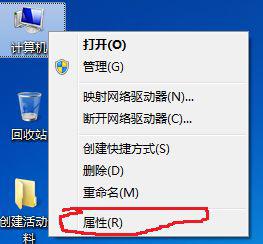
2、在弹出的窗口中,选择“高级系统配置”。
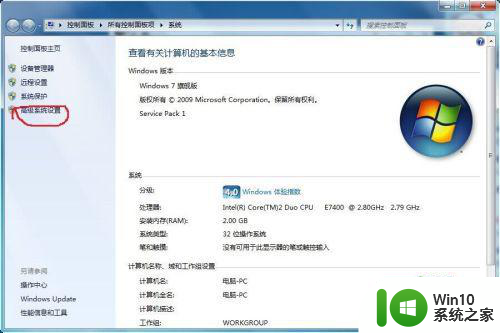
3、点完会弹出如下的窗口,选择“高级”里的性能栏的“设置”。
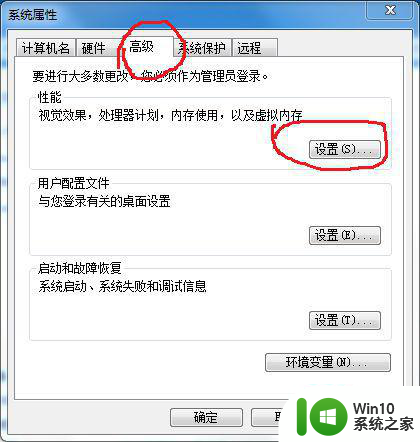
4、在弹出的对话框里在选择“高级”里的”更改“。
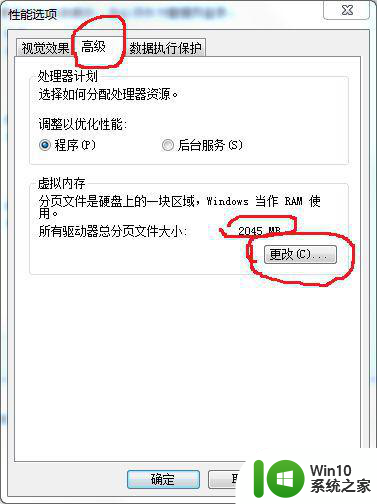
5、弹出窗口以后,把”自动管理所有驱动器分页文件大小“给取消掉,就会看到如下图,在选择”无分页文件“再点“设置”,点完以后就会弹出下边第二个图,点”是“即可。
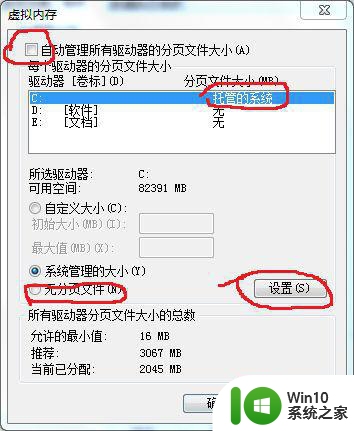
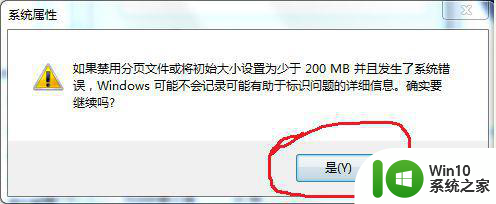
6、然后你就会看到,如下第一个图,所有的驱动器的分页大小都变成了无,然后点击“确定”,最后要重启电脑,重启完成以后再次查看虚拟内存,如下图,“所有驱动器总分也文件大小”变成了0MB。
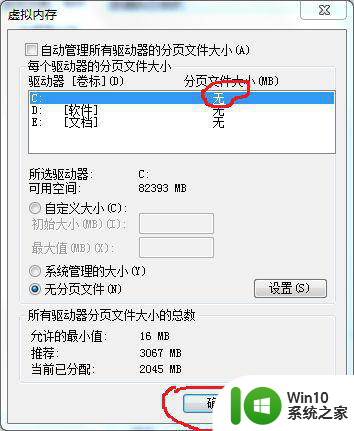
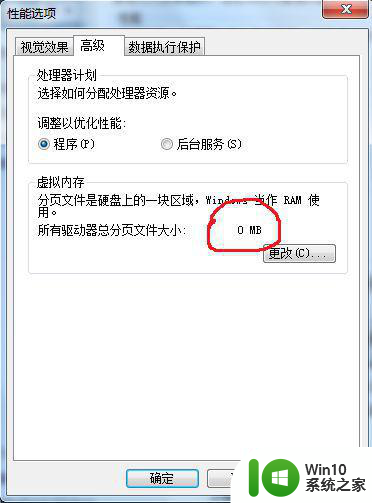
以上就是win7固态硬盘如何关闭虚拟内存的全部内容,有需要的用户可以按照以上步骤进行操作,希望对大家有所帮助。
win7固态硬盘怎么关闭虚拟内存 win7如何关闭虚拟内存相关教程
- 删除win7虚拟内存的方法 win7纯净版虚拟内存如何关闭
- win7怎样关闭虚拟内存 win7删除虚拟内存的步骤
- win7系统怎么关闭虚拟内存 win7虚拟磁盘服务如何禁用
- win7如何增加虚拟内存 win7如何调整虚拟内存大小
- win7如何设置虚拟内存大小 win7虚拟内存怎样设置
- Win7如何调整虚拟内存大小 Win7虚拟内存设置步骤
- win7如何开虚拟内存 怎么开虚拟内存win7
- win7删除虚拟内存的步骤 如何在win7上彻底清除虚拟内存
- 如何设置虚拟内存win7 win7虚拟内存怎么设置
- win7系统虚拟内存怎么设置 win7虚拟内存设置大小
- win7设置虚拟内存的详细步骤 win7怎么设虚拟内存
- win7虚拟内存设置建议 win7虚拟内存大小如何调整
- window7电脑开机stop:c000021a{fata systemerror}蓝屏修复方法 Windows7电脑开机蓝屏stop c000021a错误修复方法
- win7访问共享文件夹记不住凭据如何解决 Windows 7 记住网络共享文件夹凭据设置方法
- win7重启提示Press Ctrl+Alt+Del to restart怎么办 Win7重启提示按下Ctrl Alt Del无法进入系统怎么办
- 笔记本win7无线适配器或访问点有问题解决方法 笔记本win7无线适配器无法连接网络解决方法
win7系统教程推荐
- 1 win7访问共享文件夹记不住凭据如何解决 Windows 7 记住网络共享文件夹凭据设置方法
- 2 笔记本win7无线适配器或访问点有问题解决方法 笔记本win7无线适配器无法连接网络解决方法
- 3 win7系统怎么取消开机密码?win7开机密码怎么取消 win7系统如何取消开机密码
- 4 win7 32位系统快速清理开始菜单中的程序使用记录的方法 如何清理win7 32位系统开始菜单中的程序使用记录
- 5 win7自动修复无法修复你的电脑的具体处理方法 win7自动修复无法修复的原因和解决方法
- 6 电脑显示屏不亮但是主机已开机win7如何修复 电脑显示屏黑屏但主机已开机怎么办win7
- 7 win7系统新建卷提示无法在此分配空间中创建新建卷如何修复 win7系统新建卷无法分配空间如何解决
- 8 一个意外的错误使你无法复制该文件win7的解决方案 win7文件复制失败怎么办
- 9 win7系统连接蓝牙耳机没声音怎么修复 win7系统连接蓝牙耳机无声音问题解决方法
- 10 win7系统键盘wasd和方向键调换了怎么办 win7系统键盘wasd和方向键调换后无法恢复
win7系统推荐
- 1 风林火山ghost win7 64位标准精简版v2023.12
- 2 电脑公司ghost win7 64位纯净免激活版v2023.12
- 3 电脑公司ghost win7 sp1 32位中文旗舰版下载v2023.12
- 4 电脑公司ghost windows7 sp1 64位官方专业版下载v2023.12
- 5 电脑公司win7免激活旗舰版64位v2023.12
- 6 系统之家ghost win7 32位稳定精简版v2023.12
- 7 技术员联盟ghost win7 sp1 64位纯净专业版v2023.12
- 8 绿茶ghost win7 64位快速完整版v2023.12
- 9 番茄花园ghost win7 sp1 32位旗舰装机版v2023.12
- 10 萝卜家园ghost win7 64位精简最终版v2023.12